 Les sujets
Les sujets
 excel
excel
 Comment alphabétiser les onglets dans Excel dans l'ordre croissant et descendant
Comment alphabétiser les onglets dans Excel dans l'ordre croissant et descendant
Comment alphabétiser les onglets dans Excel dans l'ordre croissant et descendant
Le tutoriel montre comment vous pouvez rapidement trier les feuilles de calcul Excel dans l'ordre alphabétique en utilisant le code VBA et l'outil de gestionnaire de classeur.
Microsoft Excel fournit un certain nombre de moyens rapides et faciles d'organiser des colonnes ou des lignes dans l'ordre alphabétique. Mais il n'y a qu'une seule méthode pour réorganiser les feuilles de calcul dans Excel - faites-les glisser vers la position souhaitée sur la barre d'onglet Feuille. En ce qui concerne l'alphabétisation des onglets dans un très grand classeur, cela peut être une manière longue et erronée. Vous cherchez une alternative à économiser du temps? Il n'existe que deux: code VBA ou outils tiers.
Comment alphabétiser les onglets dans Excel avec VBA
Vous trouverez ci-dessous trois exemples de code VBA pour trier les feuilles Excel ascendantes, descendantes et dans les deux sens en fonction du choix de l'utilisateur.
Ignorant que vous avez une certaine expérience avec VBA, nous décrirons uniquement les étapes de base pour ajouter une macro à votre feuille de calcul:
- Dans votre classeur Excel, appuyez sur Alt F11 pour ouvrir l'éditeur de base Visual.
- Dans le volet gauche, cliquez avec le bouton droit sur ce livret , puis cliquez sur Insérer > Module .
- Collez le code VBA dans la fenêtre de code.
- Appuyez sur F5 pour exécuter la macro.
Pour les instructions détaillées étape par étape, veuillez voir comment insérer et exécuter le code VBA dans Excel.
Conseil. Si vous souhaitez conserver la macro pour une utilisation ultérieure, assurez-vous d'enregistrer votre fichier en tant que classeur d'Excel en macro (.xlsm).
Alternativement, vous pouvez télécharger notre échantillon de travail sur les onglets Excel Alphabetize, activer le contenu s'il est invité et exécuter la macro souhaitée directement à partir de là. Le classeur contient les macros suivantes:
- Tabsasceming - trier les feuilles alphabétiquement de A à Z.
- TABSDESCENCE - Organisez des feuilles dans l'ordre inverse, de Z à A.
- Alphabetizetabs - Tri les onglets de la feuille dans les deux sens, ascendant ou descendant.
Avec l'exemple de classeur téléchargé et ouvrir dans votre Excel, ouvrez votre propre classeur où vous souhaitez alphabétiser les onglets, appuyez sur ALT F8 , sélectionnez la macro souhaitée et cliquez sur Exécuter .
Trier les onglets Excel par ordre alphabétique de A à Z
Cette petite macro organise les feuilles du classeur actuel dans l'ordre alphanumérique ascendant , les premières feuilles de travail dont les noms commencent par des chiffres, puis les feuilles de A à Z.
Organisez les onglets Excel de Z à un
Si vous voulez trier vos feuilles dans l'ordre alphanumérique descendant (z à A, puis les feuilles avec des noms numériques), utilisez le code suivant:
Onglets alphabétisés ascendant ou descendant
Cette macro permet à vos utilisateurs de décider comment trier les feuilles de travail dans un classeur donné, alphabétiquement de A à Z ou dans l'ordre inverse.
Étant donné que la boîte de dialogue standard (MSGBOX) dans Excel VBA permet de choisir parmi une poignée de boutons prédéfinis, nous créerons notre propre formulaire (UserForm) avec trois boutons personnalisés: A à Z , Z à A et Annuler .
Pour cela, ouvrez l'éditeur Visual Basic, cliquez avec le bouton droit sur ThisworkBook et cliquez sur Insérer > UserForm . Nommez votre formulaire SORDORDORDROS et ajoutez-y 4 commandes: une étiquette et trois boutons:

Ensuite, appuyez sur F7 (ou double-cliquez sur le formulaire) pour ouvrir la fenêtre de code et collez le code ci-dessous là-bas. Le bouton d'interception de code clique et attribue une balise unique à chaque bouton:
Selon que l'utilisateur clique sur le A à Z ou Z à un bouton de votre formulaire, trier les onglets dans l'ordre alphabétique ascendant (sélectionné par défaut) ou l'ordre alphabétique descendant; ou fermez le formulaire et ne faites rien en cas d' annulation . Cela se fait avec le code VBA suivant, que vous insérez de la manière habituelle via Insert > Module .
Si vous n'êtes pas encore très à l'aise avec VBA, vous pouvez simplement télécharger notre exemple de classeur pour alphabétiser les onglets, l'ouvrir dans votre Excel à côté de votre propre fichier où vous souhaitez trier les onglets et exécuter la macro alphabetizetabs à partir de votre classeur:
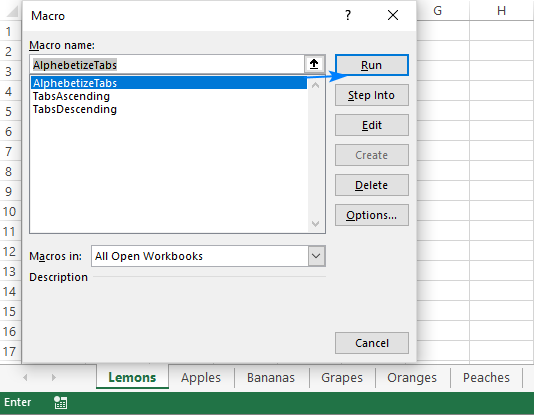
Choisissez l'ordre de tri préféré, disons, à z et observez les résultats:
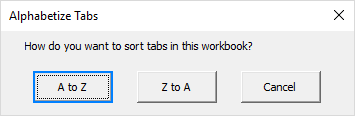
Conseil. Avec VBA, vous pouvez également créer des copies de vos feuilles de calcul Excel. Le code est disponible ici: comment dupliquer la feuille dans Excel avec VBA.
Comment trier les onglets Excel par ordre alphabétique avec une suite ultime
Les utilisateurs de notre suite Ultimate pour Excel n'ont pas à jouer avec VBA - ils ont un directeur de livre de travail multifonctionnel à leur disposition:
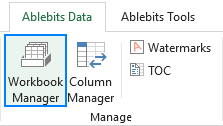
Avec cet outil ajouté à votre ruban Excel, les onglets alphabétisés se font avec un seul clic, exactement comme il se doit!
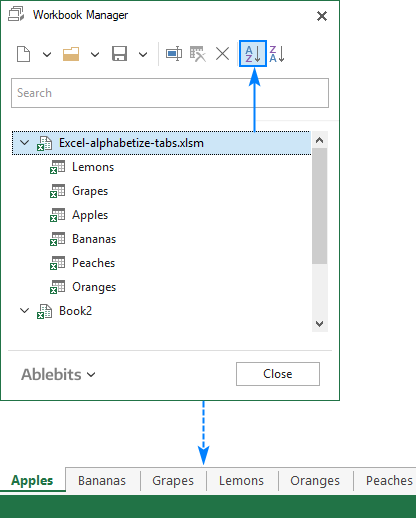
Si vous êtes curieux d'explorer ceci et 70 outils professionnels supplémentaires pour Excel, une version d'essai de notre suite ultime est disponible en téléchargement ici.
Je vous remercie d'avoir lu et j'espère vous voir sur notre blog la semaine prochaine!
Ce qui précède est le contenu détaillé de. pour plus d'informations, suivez d'autres articles connexes sur le site Web de PHP en chinois!

Outils d'IA chauds

Undresser.AI Undress
Application basée sur l'IA pour créer des photos de nu réalistes

AI Clothes Remover
Outil d'IA en ligne pour supprimer les vêtements des photos.

Undress AI Tool
Images de déshabillage gratuites

Clothoff.io
Dissolvant de vêtements AI

Video Face Swap
Échangez les visages dans n'importe quelle vidéo sans effort grâce à notre outil d'échange de visage AI entièrement gratuit !

Article chaud

Outils chauds

Bloc-notes++7.3.1
Éditeur de code facile à utiliser et gratuit

SublimeText3 version chinoise
Version chinoise, très simple à utiliser

Envoyer Studio 13.0.1
Puissant environnement de développement intégré PHP

Dreamweaver CS6
Outils de développement Web visuel

SublimeText3 version Mac
Logiciel d'édition de code au niveau de Dieu (SublimeText3)

Sujets chauds
 1667
1667
 14
14
 1426
1426
 52
52
 1328
1328
 25
25
 1273
1273
 29
29
 1255
1255
 24
24

